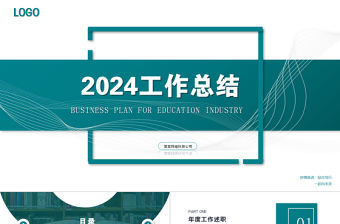- ppt介绍流程:做ppt、演讲、word文档、做文案的基础步骤是什么,或者说流程是什么?
- 低调的蓝色背景谢谢欣赏PowerPoint素材
- ppt音乐怎么设置播放到第几页停止:ppt插入音乐
- ppt背景图片简约清新:手势世界地图PPT背景图片
下面的是PPT教程网给你带来的相关内容:
ppt表格样式:PPT表格这样美化设计,高效又实用|PPT功能命令讲解专题三
PPT功能命令讲解专题三
PPT的【插入】菜单功能命令,涉及到了表格、图表、图片、缩放定位、视频录制等重要制作元素的编辑。在PPT里很重要,这里的功能命令学好了,对PPT制作会有很大的提高。
【插入】菜单,各项命令功能很多,将会分几期专题来讲解,本期主要讲解表格命令功能。
在PPT软件内直接制作表格:
如下图,打开【插入】菜单,点击【表格】下拉菜单后,会看到两类性质的表格制作命令,都能在PPT里绘制表格。
不同的是,蓝色线框内的命令,绘制的表格只在PPT内使用,不含公式等excel里面的功能编辑。
青色线框内的命令,则是表示直接绘制一个可以使用excel公式等命令的表格。了解这个区别之后,就可以针对自己工作内容绘制具体的表格了。
在excel里复制表格到PPT
这种情况在我们的工作中用的最多,很多朋友都是直接CTRL+C,CTRL+V进行复制粘贴,却很少弄明白其中的区别。
我们找一个表格内容来演示下:
这是一个关于化妆品调查内容的excel内容,全选复制。

打开PPT软件,点击鼠标右键后,将会看到5种不同的粘贴命令,这5种命令功能解释如下:
如果制作PPT时,你的表格内容不含公式命令,修改某项数据不影响其它数据的变化时,可以将表格粘贴为去除excel功能的模式ppt表格样式:PPT表格这样美化设计,高效又实用|PPT功能命令讲解专题三,即上图的前两个粘贴命令选项。
如果有需要修改数据,会引起其它数据变化时,可使用【嵌入】粘贴模式。
但值得注意的是,使用【嵌入】模式粘贴的图表,不能使用PPT的图表样式进行装饰设计美化,只能通过手动添加形状色块等方式来美化修饰。
对粘贴进PPT的表格进行美化设计
掌握了插入表格的不同方式之后,我们的下一步就是对表格执行各项编辑命令,以达到设计美化效果,有两种形式来设计美化。
1、PPT预设的美化功能
软件内预设了很多款表格美化设计功能,我们直接点击选择就能美化表格。
如,我们将刚刚的表格内容,【使用目标样式】粘贴到PPT后,得到如下画面。
双击表格内容,便会调出【表设计】功能命令选项。
选择一个与整个PPT风格一致的色调预设表格模式,将下图右上角的编辑选项按需要勾选,就能快速的美化好插入的表格了。
如图所示的蓝色表格设置,只要把大小、对齐设置好,搭配蓝色风格PPT模板,就能做出不错的表格设计。
现在网上不少PPT教程说软件预设表格很丑,喜欢搞高上大表格设计教学,这种一刀切的教法,不说明各种工作场合应该设计什么样的表格样式,其实并不对。
高大上的表格设计,设计起来,耗时很长,只用在路演发布会场所,对大多数职场人来说,并不适用。
表格的属性,其实就是“区隔化”,网上有教学说把表格设计成“三线表”,也就是表头和表格底部有区隔线,内部不设置区隔线。这种做法也是忽略了“PPT表格”的表达效果了。
如这样的“三线表”设计:
PPT的表格使用场景,可归纳为两种。一是正常的职场报告PPT,这类PPT需要发给别人看,或者打印给别人看,不用于演讲。在纸质或手机电脑上观看PPT表格内容,就适合“三线表”模式。
二是需要演讲型的PPT,比如年度总结汇报、述职汇报、个人职业竞聘等,都需要面向对应的人汇报,这个时候,讲解一页PPT时间很短暂,观众距离屏幕少则几米,多则十几米,看一页区隔不明显的表格PPT,观众会抓不到重点,视线难以聚焦,心里会抓狂,会导致演讲效果大打折扣。
2、形状格式功能美化
表格的属性是“区隔化”,只有区隔明显,才能让表格的阅读高效,根据这个思路,我们可以用形状格式功能来对表格进一步的设计美化。
如下面的内容,我们可以按视觉的观看点来做区分,观众看到一个表格的时候,除了看标题外,第一步就是看表头,表头的区分明确之后ppt表格样式,才能快速聚焦到表格内部的内容。
那我们可以做成下面这个样子
这是用一个一个形状凑出来的,需要耗费不少时间,如果你的PPT表格内容不多,且需要演讲,可以尝试下制作,利用不同的颜色及样式,可以做出很多效果。
以上便是本期对于表格相关内容介绍,朋友们可以参照着动手尝试练习掌握。
感谢你支持pptjcw.com网,我们将努力持续给你带路更多优秀实用教程!
上一篇:ppt表格行高怎么设置:word表格怎么调整行高列宽 word文档表格列宽和行高怎么设置方法 下一篇:ppt课件的制作教程:PPT多媒体课件制作从新手到高手
郑重声明:本文版权归原作者所有,转载文章仅为传播更多信息之目的,如作者信息标记有误,请第一时间联系我们修改或删除,多谢。